
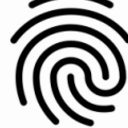

如果你還是Mac係統中的小白就一定不要錯過接下來小編為Mac用戶們所準備的有關Mac藍牙使用介紹啦,其中為Mac用戶帶來的幫助可是不小的哦,如果有興趣的話就隨小編先來這款Mac電腦怎麼使用藍牙功能介紹中仔細了解試試吧,不僅有關Mac電腦怎麼使用藍牙功能介紹的文章本站還有很多關於Mac的使用幫助哦。
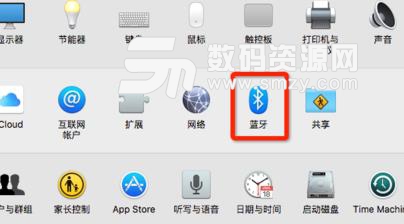
使用“係統偏好設置”的“藍牙”麵板來連接其他藍牙設備。選取蘋果菜單 >“係統偏好設置”,然後點按“藍牙”。
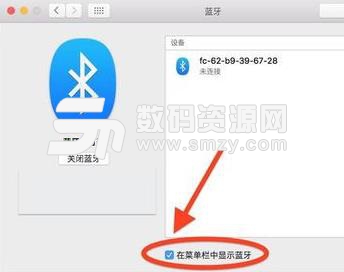
點按“打開藍牙”,完成。如果Finder狀態欄“藍牙”圖標不見了,勾上“藍牙”窗口下的“在菜單欄中顯示藍牙”選項。
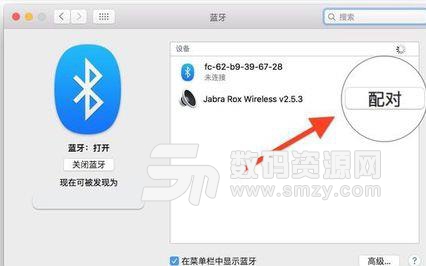
打開藍牙設備,並進入配對狀態。如果你的藍牙是打開狀態,需要先關閉設備。再長按開機鍵,大概5-10秒。藍牙設備會指示燈不段閃爍並啟動,表明已經進入藍牙配對狀態。
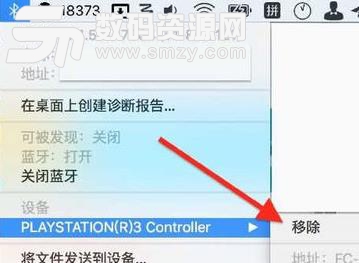
自從 Mac OS X 係統升級到10.11以後,在藍牙偏好設置內就沒辦法刪除藍牙配對記錄。但也不用擔心,有更簡單的方法。按住“Option”鍵+點按Finder菜單欄的藍牙圖標。你會發現下拉菜單的信息更多了,在下拉菜單中選擇你的藍牙設備,在右邊劃出的二級菜單內選擇“移除”。
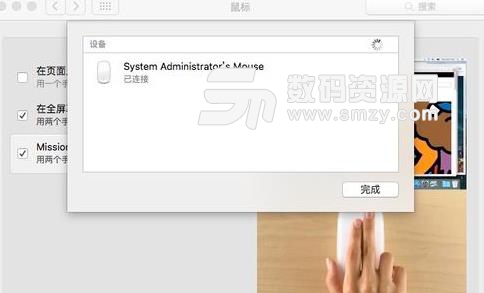
一般Mac電腦的配置都是無線鼠標,設置藍牙,要進入>“係統偏好設置”,然後點按“鼠標”。選取設置藍牙鼠標。
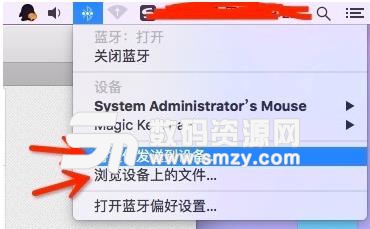
如果你想斷開設備連接,可以在藍牙偏好設置內點擊“X”,或者在Finder菜單欄內斷開與藍牙設備的連接。
通過藍牙傳輸文件,從電腦到設備,從設備到電腦都可以